メッセージアプリのメッセージの保存期間が指定できる-iOS8新機能
| category:iOSについて | Posted by: | 更新日:2021年1月27日 公開日:2015年1月19日 |
メッセージアプリのメッセージって、自分が削除しないと消えないので、時々、メッセージの整理をしないといけないので不便っと思っている人いませんか?
iOS8のiPhoneから、メッセージの保存期間を設定することができます。
ここでは、iOS8の新機能のメッセージアプリのメッセージ履歴についてご紹介しています。
メッセージの保存期間を設定できるメッセージの履歴
iOS8になる前のiPhoneは、携帯電話と同様に、送受信したメッセージデータは、自分が自ら削除しないと基本的には削除されることはありませんでした。
iOS8では、設定アプリでメッセージの保存期間を設定できるようになりました。このメッセージの保存期間を設定すると、その期間を経過したメッセージから自動的にiPhoneから削除されます。
尚、iOS8の初期設定は、メッセージの履歴は削除しないとなっています。
メッセージの保存期間の設定方法
1.設定アプリのメッセージ設定画面を開く
設定アプリアイコンを指でタップして開きます。
設定アプリ画面を下にスライドさせると、メッセージの設定項目が表示されますので、そこを指でタップしてメッセージの設定画面を開きます。
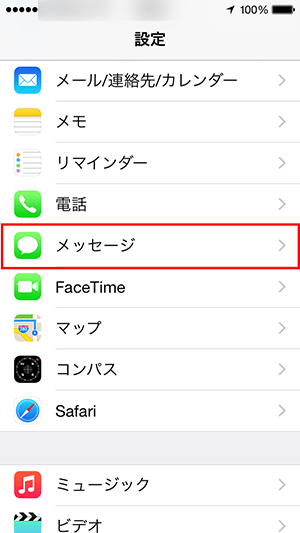
2.メッセージの履歴設定画面を開く
メッセージの設定画面にメッセージの履歴という項目がありますので、そこを指でタップしてメッセージの履歴設定画面を開きます。
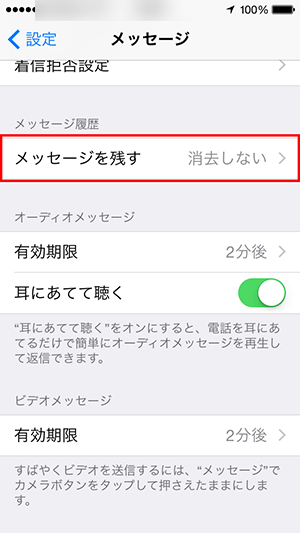
3.メッセージの保存期間を指定する
メッセージの履歴の保存期間の指定画面が表示されますので、30日間、1年間、削除しないのいずれかを指でタップして選択します。
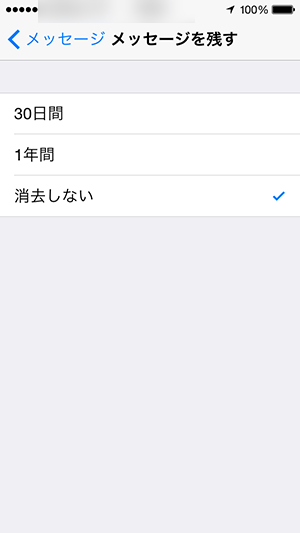
4.設定確認画面の確認
30日間または1年間を指定した場合には、左のメッセージの削除の確認画面が表示されます。
メッセージの履歴の保存期間を設定すると、設定した時点で、設定した期間を超過したメッセージについては、この後自動的に削除されるため、このような確認画面が表示されます。
メッセージを削除しても問題なければ、削除のボタンをタップします。
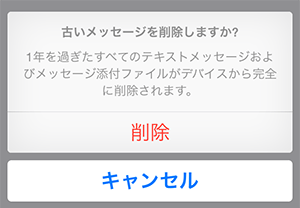
以上で、メッセージの自動削除の設定が完了しました。
- 「メッセージアプリのメッセージの保存期間が指定できる-iOS8新機能」のページ先頭に戻る
- iOSに関する記事一覧のページを表示する
